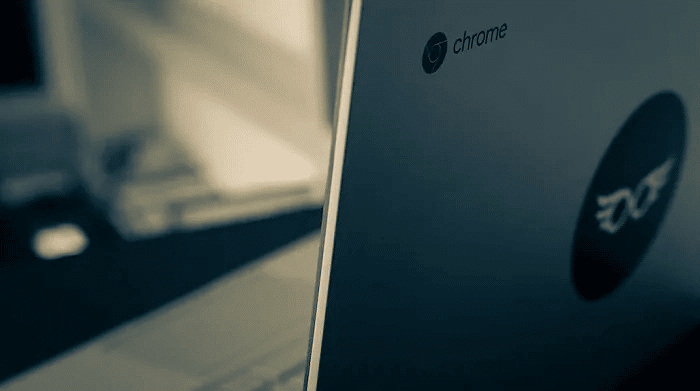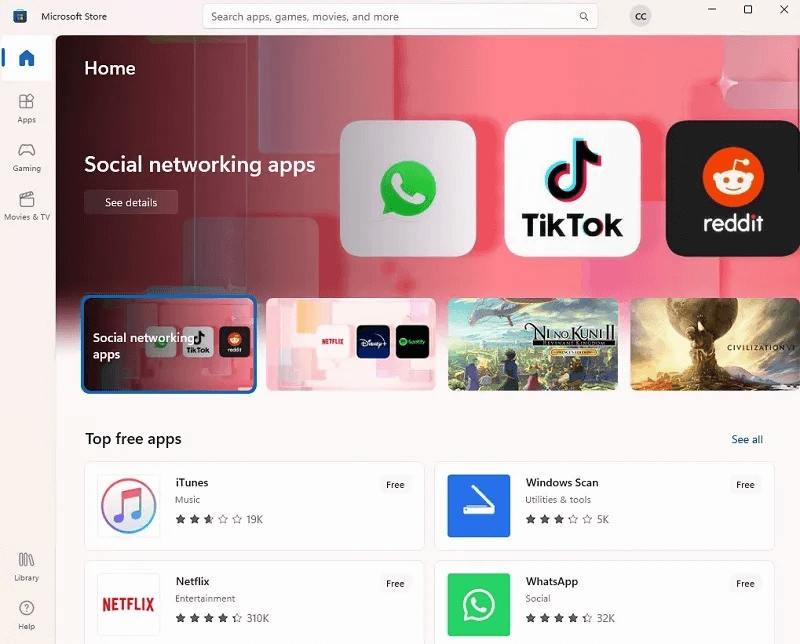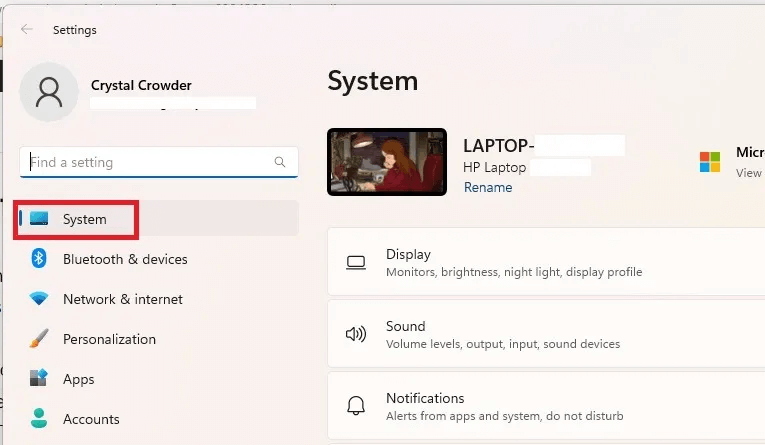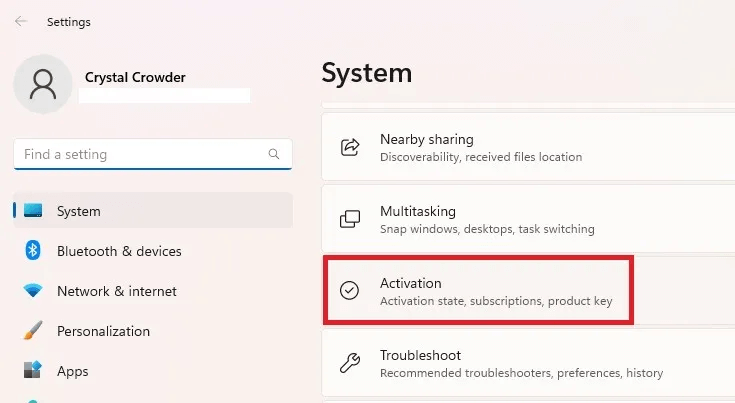Windows 11 S 모드란 무엇이며 언제 전환해야 합니까?
Windows Home 및 Pro 에디션에 대해 가장 자주 듣겠지만 Windows 11 S 모드도 옵션입니다. 그러나 다른 버전의 Windows와 달리 이것은 Windows 버전을 사용하는 방법을 변경하는 기본 제공 모드입니다. 이 가이드에서 배우게 될 것처럼 S 모드로 전환하면 다양한 장점과 단점이 있습니다.
팁: 컴퓨터 성능을 개선할 방법을 찾고 계십니까? 에서 시작 Windows 11에서 효율성 모드 사용.
Windows 11 S 모드란 무엇입니까?
S 모드를 안전 모드로 생각하십시오. 기본적으로 Windows의 잠긴 버전이며 최대한 안전하게 보호하도록 설계되었습니다. 여러 면에서 크롬북과 유사합니다. 앱 설치 옵션은 Microsoft Store로만 제한됩니다. 또한 리소스를 많이 사용하는 응용 프로그램은 어떤 방식으로든 시스템에 해를 끼치지 않도록 정지됩니다.
Windows S 모드는 여러 면에서 좋은 것입니다. 최적의 성능과 향상된 보안을 얻을 수 있습니다. 물론 많은 사용자에게 이는 너무 제한적이어서 유용하지 않습니다.
Windows S 모드는 Windows 10, Windows 11 및 Windows Surface에서만 사용할 수 있습니다. Windows 10에서 S 모드는 Home, Pro, Enterprise 및 Education 버전에서 사용할 수 있습니다. 그러나 Windows 11에서는 Home 에디션에서만 사용할 수 있습니다. Windows 10 Pro, Enterprise 또는 Education 버전을 Windows 11로 업그레이드하는 경우 S 모드에서 전환하라는 메시지가 표시됩니다.
Windows S 모드 기능
이 모드가 너무 제한적이라는 것을 알기 전에 컴퓨터가 이 모드에 있어야 하는 몇 가지 이점과 이유가 있습니다. 여기에는 다음이 포함됩니다.
1. 매우 빠르고 반응이 빠름
리소스가 적은 PC에서도 S 모드는 앱이 리소스를 소모하지 않도록 하는 데 큰 역할을 하므로 시작 및 응답 시간이 훨씬 빨라집니다. 표준 하드 드라이브로 SSD 경험을 얻을 수 있는 가장 가까운 것으로 생각하십시오.
2. 맬웨어의 위험 감소
당연히 다운로드하는 응용 프로그램이나 파일에 맬웨어가 포함되어 있을 수 있습니다. 그러나 Microsoft Store의 앱으로만 제한되므로 실수로 악성 앱을 설치할 가능성이 적습니다. 타사 응용 프로그램은 허용되지 않습니다.
3. Windows 크롬북 스타일 즐기기
4. 사용자 액세스 제한에 적합
컴퓨터를 크게 변경하고 싶지 않은 자녀나 게스트 사용자가 있는 경우 S 모드가 좋은 옵션입니다. 사용자는 Microsoft Store 앱에만 액세스할 수 있으므로 설치할 수 있는 양이 제한됩니다. 자녀 보호 기능을 설정하여 자녀의 안전을 개선할 수도 있지만 자녀는 이러한 제어 기능을 무시하는 방법을 배운다는 점에 유의하십시오. S 모드 밖에서도 자녀 보호 기능을 사용할 수 있으며, Google 크롬에서처럼.
5. 저렴한 PC에 적합
예산이 부족한 경우 Windows S 모드를 사용하면 더 적은 시스템 리소스로 작업을 수행할 수 있습니다. 이것은 주로 인터넷 검색 및 일부 생산성 응용 프로그램에 시스템을 사용하는 경우에 이상적입니다. 물론 먼저 Microsoft Store에서 필요한 앱을 사용할 수 있는지 확인하세요.
Windows S 모드의 단점
상상할 수 있듯이 S 모드는 모두 무지개와 유니콘이 아닙니다. 실제로 즐겨찾는 검색엔진에 's모드'를 검색하면 어떻게 끄느냐는 검색 결과가 많이 나온다. 멋진 만큼 몇 가지 주요 단점이 있습니다.
1. Microsoft Store는 제한적입니다.
알아두면 좋은 정보: Microsoft Store에 문제가 있습니다. 우리는 당신이 그것의 바닥에 도달하도록 도울 수 있습니다.
2. 고급 개인화는 잊어라
바탕 화면 배경, 글꼴 및 기타 사소한 사용자 지정을 변경할 수 있지만 레지스트리로 이동하거나 명령 프롬프트, PowerShell 또는 터미널을 통해 변경하는 것을 잊으십시오. 이것은 사람의 실수나 맬웨어에 의한 악의적인 시스템 변경으로부터 Windows를 보호하도록 설계되었습니다. 당신이 파워 유저라면 레지스트리 해킹을 사용하여 경험 향상 당신은 운이 좋지 않을 것입니다.
3. 일부 장치가 작동하지 않을 수 있습니다.
타사 드라이버를 실행해야 하는 장치는 Windows 11 S 모드에서 작동하지 않습니다. Windows는 다양한 유형의 장치에 대한 드라이버를 제공합니다. Windows S 모드로 들어가기로 결정하기 전에, 이 호환성 가이드를 확인하세요. Microsoft에 따르면 Windows 10에 적용되지만 Windows 11에도 동일한 제한이 적용됩니다.
4. Edge 브라우저에 한함
Edge 브라우저는 Internet Explorer에 비해 반가운 개선 사항이지만 많은 사용자는 여전히 이를 싫어합니다. 이는 다음과 같은 원치 않는 최적화 이후에 특히 그렇습니다. AI로 구동되는 새로운 사이드바. 사용자는 이미 그것을 제거하는 방법을 알아 내려고 노력하고 있습니다.
Chrome, Firefox, Brave 등을 사용하는 것을 좋아한다면 S 모드를 사용하는 것을 포기해야 합니다.
Windows S 모드 활성화
S 모드는 이미 Windows 11 Home Edition을 사용 중인 경우에만 활성화할 수 있는 것이 아닙니다. Pro 및 Enterprise와 같은 상위 버전에서도 S 모드를 사용할 수 없습니다.
Windows S 모드는 컴퓨터에 Windows 11 Home Edition을 처음 설치하거나 활성화할 때 선택할 수 있는 옵션입니다. 사용하지 않기로 선택하면 다시 켤 수 없습니다. S 모드를 꺼도 마찬가지입니다. 그 후에는 다시 활성화할지 결정할 수 없습니다. 일방통행로입니다. Surface 장치를 사용하는 경우 S 모드는 기본적으로 켜져 있습니다. 더 적은 리소스를 사용하는 더 저렴한 많은 PC는 성능을 향상시키기 위해 기본적으로 S 모드를 활성화합니다.
팁: 방법 알아보기 다크 모드로 쉽게 전환 그리고 다시 Windows PC로 돌아갑니다.
Windows 11 S 모드 끄기
현재 S 모드에 있는 Windows 11 PC를 사용 중이지만 Windows 정식 버전을 선호하는 경우 S 모드에서 전환할 수 있습니다. 일정 시간이 지나면 S 모드로 돌아갈 수 없습니다. S 모드가 활성화된 상태에서 전체 시스템 이미지를 수행하는 경우 가능할 수 있지만 다시 백업하려면 PC를 포맷하고 시스템 이미지에서 시스템을 다시 설치해야 합니다. 이것이 항상 완벽하게 작동하는 것은 아닙니다. 다음 단계에 따라 Windows 11 S 모드를 끕니다.
- 열다 "설정 -> 시스템" 당신의 컴퓨터에.
- 고르다 "활성화".
- 링크를 클릭 "가게로가" 섹션에서 "Windows 11 Pro로 전환". 이것은 버튼이 아닙니다. "오픈스토어" أو "가게로가" 안에 나타나는 "Windows 버전 업그레이드".
- 페이지 찾기 "S 모드에서 나가기" 마이크로소프트 스토어에서. 이전 단계에서 링크를 클릭하면 표시되어야 합니다. 버튼을 클릭 "가져 오기" Windows 정식 버전으로 전환하려면.
자주 묻는 질문
Q1. S 모드를 실행 중인지 어떻게 알 수 있나요?
답변. 타사 앱을 다운로드하여 설치하려고 했지만 할 수 없다면 S 모드를 사용 중일 수 있습니다. 당신은 또한 갈 수 있습니다 "설정 -> 시스템 -> 정보". 아래에서 버전 확인 "윈도우 사양".
Q2. S 모드에서 Windows Pro로 업그레이드할 수 있습니까?
답변. 예. PC가 시스템 요구 사항을 충족하는 한 이 문서의 단계를 사용하여 S 모드에서 전환할 수 있습니다. 그 후, "설정 -> 시스템 -> 활성화" Windows Pro 정품 인증 키를 입력하거나 Microsoft Store에서 Windows Pro를 구입하세요.
Q3. S 모드를 끌 수 없는 이유는 무엇입니까?
답변. 시스템 관리자가 아니거나 컴퓨터가 회사 도메인에 연결된 경우 S 모드를 끌 수 있는 권한이 없을 수 있습니다. 긴급하게 해제해야 하는 경우 시스템 관리자에게 문의하여 이 변경이 필요한 이유를 설명하십시오.